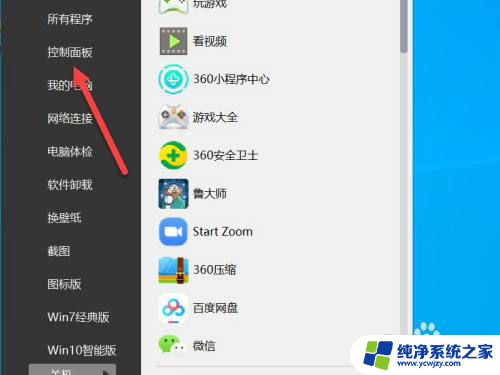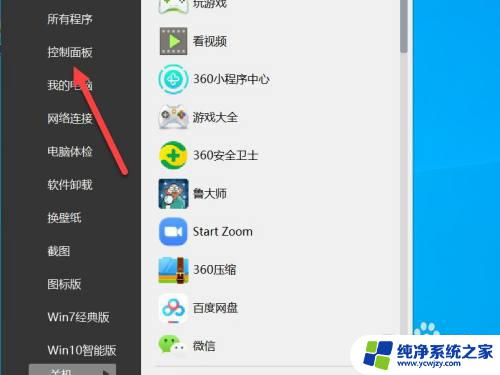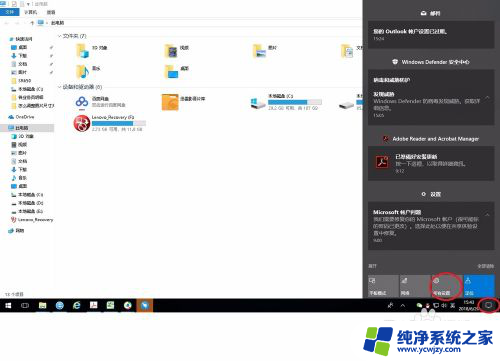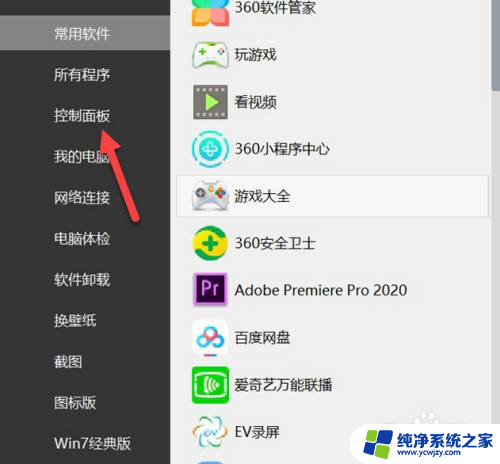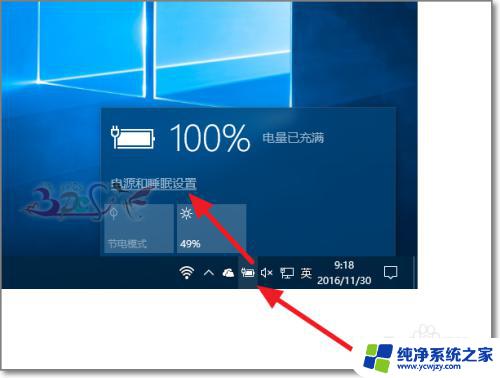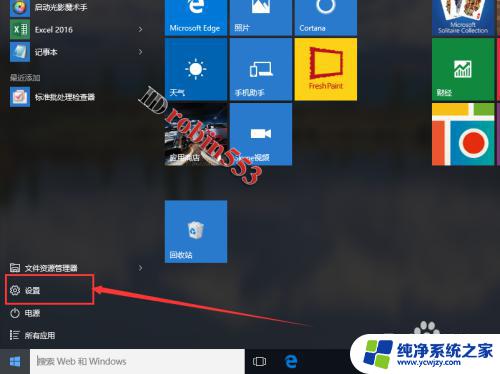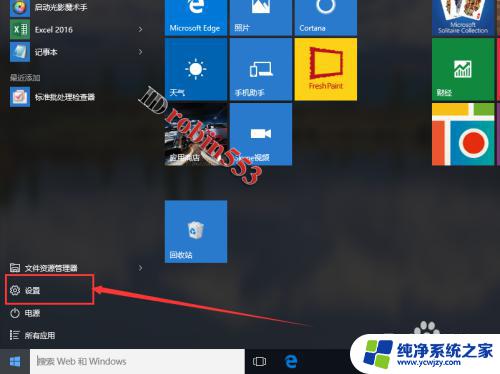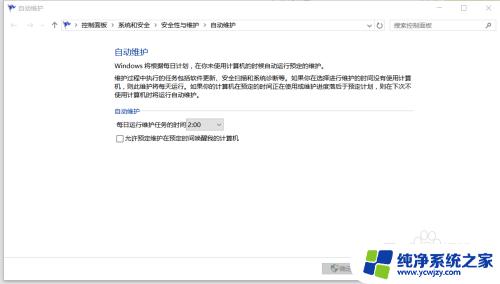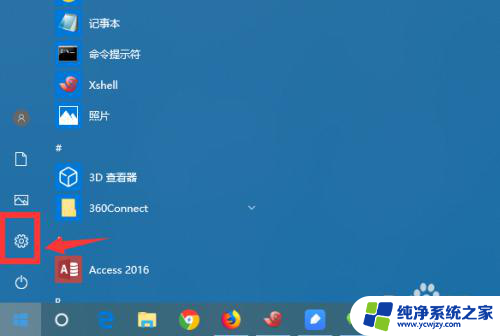win10老是自动休眠 Win10电脑如何解除自动进入休眠状态
更新时间:2023-09-22 18:03:40作者:xiaoliu
win10老是自动休眠,近年来随着人们对电脑性能要求的提高和使用习惯的改变,Win10操作系统的普及程度也逐渐增加,一些用户却遭遇了一个让人头疼的问题,那就是Win10电脑老是自动进入休眠状态。这种情况不仅影响了用户的正常使用,更给工作和娱乐带来了不便。该如何解除Win10电脑自动休眠的困扰呢?接下来我们将一起探讨解决办法。
具体方法:
1.进入电脑的开始菜单,点击控制面板。
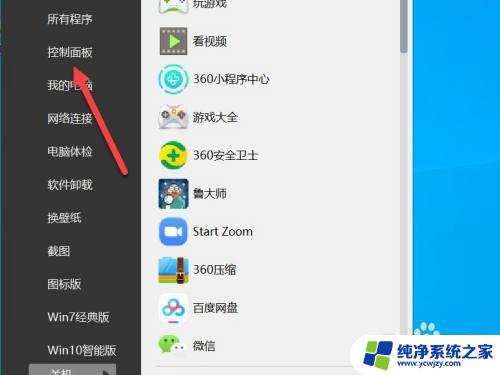
2.在展开的二级菜单点击电源选项。
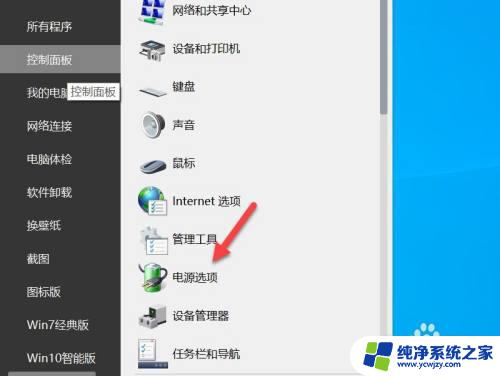
3.进入默认的电源选项界面后,点击更改计划设置。
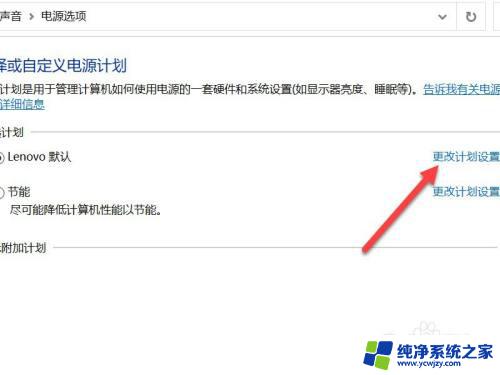
4.点击更改高级电源设置。
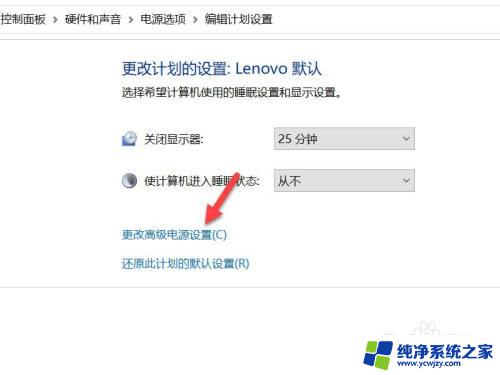
5.找到睡眠选项,点击+号。展开下面的子菜单。
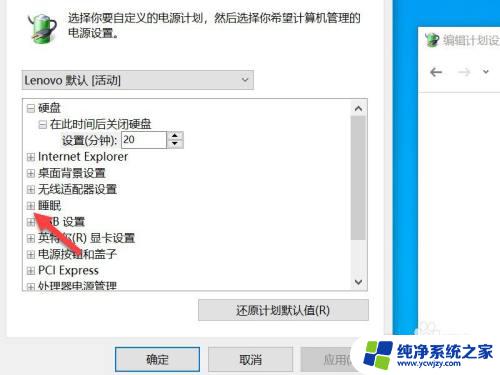
6.找到允许使用唤醒计时器选项,将其设置为禁用。
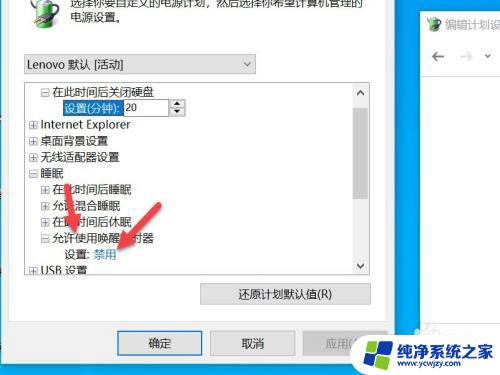
以上是关于win10老是自动休眠的所有内容,如果您也遇到了同样的问题,可以按照小编提供的方法来解决。